标签:
最近做的项目,涉及到使用富文本编辑器,我选择了百度的UEditor。同时,我们的图片放在七牛云存储上。关于这两者间的集成,我写下一些个人的经验,与大家分享。
目前来说,Web端基于七牛等云存储的图片上传方式分为以下两种:
通过服务端接受用户上传的内容,同时可以对内容进行有效性审核,拒绝不合规范的内容,然后从服务端将内容上传至七牛。
这种方法可以有效控制并记录用户提交的内容,但同时也增加了服务器的运行压力。
消除了服务器带宽瓶颈的制约,利用CDN的优势大大提高了上传速度,同时利用七牛的Callback和魔法变量等特性,获取上传图片的基础信息。
很明显,第二种方案可以大大优化上传过程中的体验,同时也减轻了自有服务器的运行压力。
本文接下来将描述如何通过修改UEditor,来实现图片的直连上传。
服务端需要实现两个接口,分别是UEditor配置下发 和 七牛上传令牌下发。
这部分没什么复杂的东西,就是把UEditor的配置文件按照要求放在服务端,具体方法可以参见后端部署说明以及源代码中ASP.NET部分的示例。
除此以外,配置中还要修改以下内容
/* 上传图片配置项 */ "imageUrl": "http://up.qiniu.com/", "imageActionName": "uploadimage", /* 执行上传图片的action名称 */ "imageFieldName": "file", /* 提交的图片表单名称 */ "imageMaxSize": 2048000, /* 上传大小限制,单位B */ "imageAllowFiles": [ ".jpg", ".jpeg" ], /* 上传图片格式显示 */ "imageCompressEnable": true, /* 是否压缩图片,默认是true */ "imageCompressBorder": 1600, /* 图片压缩最长边限制 */ "imageInsertAlign": "none", /* 插入的图片浮动方式 */ "imageUrlPrefix": "http://7xkcdc.com2.z0.glb.qiniucdn.com/", /* 图片访问路径前缀 */ "imagePathFormat": "upload/image/{yyyy}{mm}{dd}/{time}{rand:6}", /* 上传保存路径,可以自定义保存路径和文件名格式 */
imageUrl: 这里直接填写七牛上传服务的地址
imageUrlPrefix: 图片路径的前缀
根据七牛的Form上传模型,客户端每次在上传图片之前,都需要获取该次上传事务中所用到上传令牌(token)。由于令牌的生成安全要求比较高,因此被设计成在服务端实现。
此处可以使用七牛提供的C#SDK加快开发效率。
var key = MakeKey(); //生成key var ret = new { url = "$(key)", key = "$(key)", w = "$(imageInfo.width)", h = "$(imageInfo.height)", state = "SUCCESS" }; var policy = new PutPolicy(Bucket) { SaveKey = key, ReturnBody = JsonConvert.SerializeObject(ret) }; return policy.Token();
1. 根据UEditor二次开发后端请求规范,UEditor需要在上传成功后服务端返回state和url字段,即:需要七牛返回以上字段。
2. 针对第1点需求,我们利用了自定义内容响应(ReturnBody)以及魔法变量,自定义我们需要返回给客户端的字段信息。
1. 编辑器初始化,并从服务端获取配置信息
2. 开始上传前,从服务端获取七牛令牌,并附加到上传的请求中
3. 上传图片至七牛服务器
首先,我们来分析一下,UEditor使用中哪些场景会涉及到图片上传?
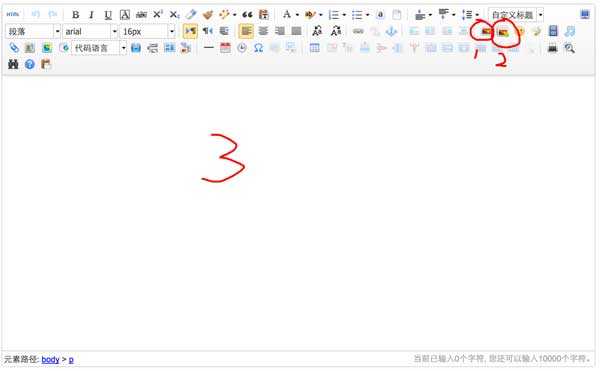
总结下来则分别是:单图上传,多图上传(图片管理器),直接把图片拖进编辑器上传。
我们先从多图上传(图片管理器)讲起。
图片管理器的代码主要集中在dialogs/image/image.js
可以看到在编辑器初始化的时候有这样一段定义,其中actionUrl即上传服务器地址。
![]()
其中editor.getOpt(‘imageActionName‘)即表示从配置中读取imageActionName,查看服务端配置后得知该值被配置为"uploadimage"
很明显,这边是做了配置的集中化管理,因此我们找到_src/core/Editor.js并做修改,将涉及上传动作场景的请求地址均改为imageUrl,即七牛服务地址。
getActionUrl: function(action) { var actionName = this.getOpt(action) || action, imageUrl = this.getOpt(‘imageUrl‘), serverUrl = this.getOpt(‘serverUrl‘); if (action == "uploadimage") { return imageUrl; } if (!serverUrl && imageUrl) { serverUrl = imageUrl.replace(/^(.*[\/]).+([\.].+)$/, ‘$1controller$2‘); } if (serverUrl) { serverUrl = serverUrl + (serverUrl.indexOf(‘?‘) == -1 ? ‘?‘ : ‘&‘) + ‘action=‘ + (actionName || ‘‘); return utils.formatUrl(serverUrl); } else { return ‘‘; } }
接下来我们回到dialogs/image/image.js,找到上传开始前的事件,此处附加上从服务端获取的七牛token,注意ajax是同步调用的。
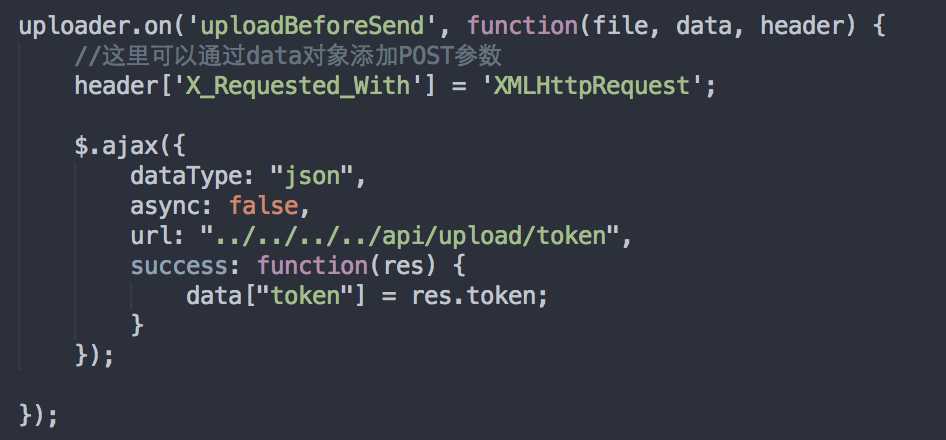
这部分代码主要集中在_src/plugins/autoupload.js
此处又看到了上传路径的配置,由于之前我们已经统一改过路径获取的代码了,所以这部分可以跳过
![]()
找到其执行上传的部分,与之前类似地附上获取token的代码
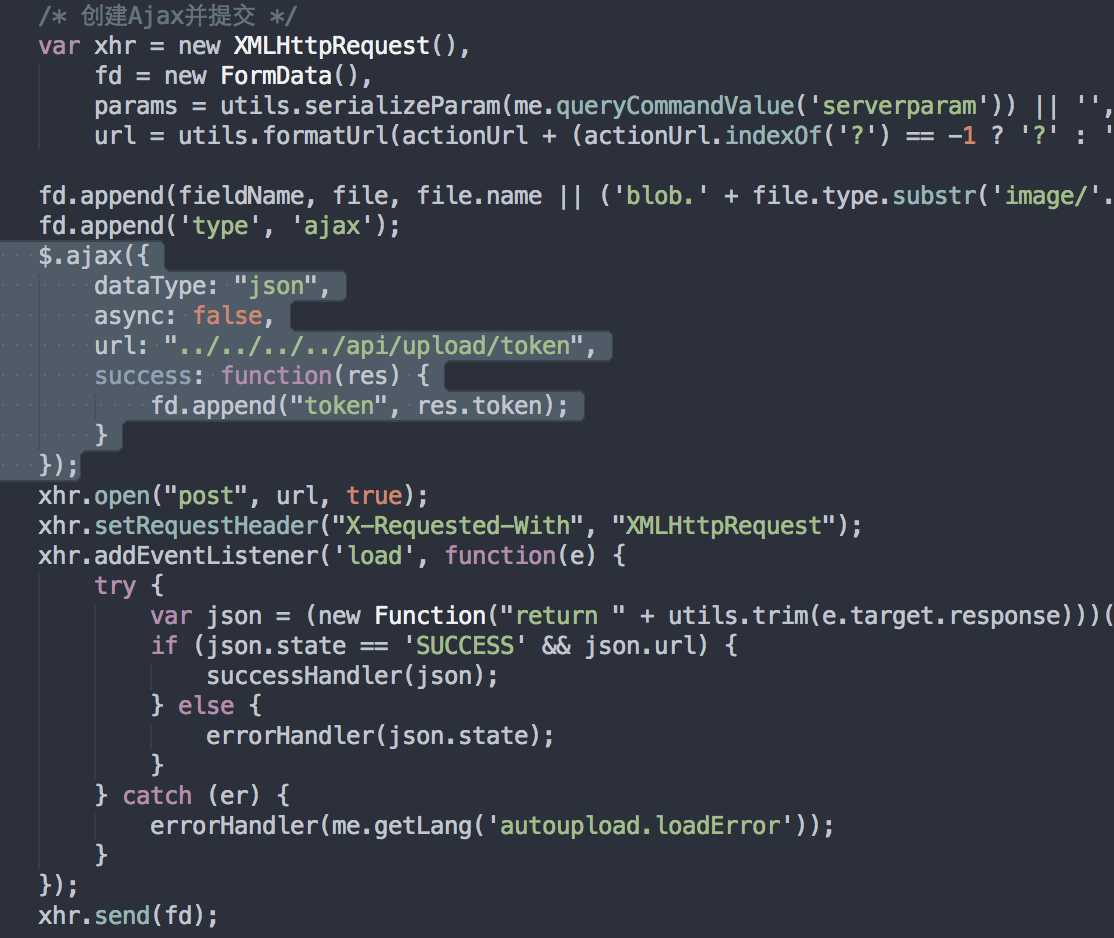
看似最简单的功能,其实留了个跨域的坑。我翻看了单图上传的代码,发现它的实现方法是建了个iframe,然后在里面使用表单上传。
此处可以参看官方文档关于表单上传请求跨域问题的解释,我暂时也没有时间深入研究。
标签:
原文地址:http://www.cnblogs.com/chshapple/p/4802208.html